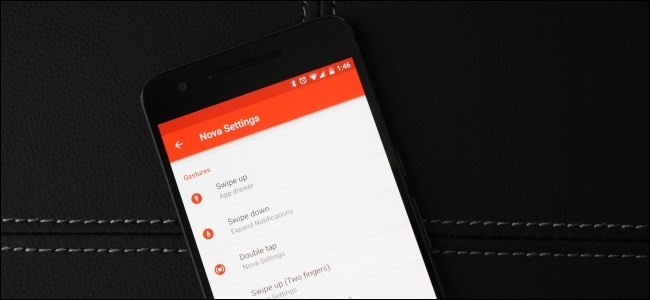
나와 같은 사람이라면 Android 휴대 전화로 많은 일을합니다. 이는 일반적으로 대부분의 사용자에게 홈 화면이 어수선 해지지 만 그렇게 할 필요는 없습니다.
Nova Launcher (Android에서 가장 좋아하는 홈 화면 실행기)에는 손가락을 스 와이프하여 홈 화면을 깨끗하고 강력하게 유지할 수있는 강력하고 고유 한 제스처 기능이 있습니다.
관련 : Nova Launcher를 사용하여 Android의 앱 드로어에서 앱을 숨기는 방법
가장 먼저해야 할 일 – 제스처를 활성화하려면 Nova의“프라임”버전이 필요합니다. 그러면 $ 4.99로 돌아갑니다. 조금만 기다리시면 때로는 노바 프라임 (Nova Prime)을 몇 달러 저렴하게 팔 수는 있지만, 일반적인 가격은 공정한 것 같습니다. 이것은 당신이 문자 그대로 매일 사용하는 미친 강력한 응용 프로그램입니다.
Nova에는 두 가지 주요 제스처 유형 인 홈 화면 제스처와 아이콘 제스처가 있습니다. 예를 들어, 내 홈 화면의 Google지도 아이콘을 누르면 정상적으로지도가 열리지 만 아이콘을 위로 스 와이프하면 더 이상 상호 작용할 필요없이 내 집으로의 내비게이션이 자동으로 열립니다. 마찬가지로, 내 앱 트레이에있는 두 개의 아이콘은 폴더로 두 배가됩니다. 아이콘을 누르면 앱이 열리지 만 위로 스 와이프하면 “숨겨진”폴더의 내용이 노출됩니다. 이것이 바로 빙산의 일각입니다.
Nova Launcher에서 홈 화면 제스처를 설정하는 방법
홈 화면에서 동작을 설정하려면 앱 서랍으로 이동하여“Nova 설정”을 선택하여 Nova 설정 메뉴로 이동하십시오.

설정 메뉴의 일곱 번째 옵션은“제스처 및 입력”이어야합니다. 계속해서이를 눌러 기본 제스처 메뉴로 이동하십시오.

여기에는 대체 홈 버튼 동작 및 “OK Google”핫 워드 감지를 포함하여 몇 가지 옵션이 있습니다. 그러나 우리가 중점적으로 다루는 섹션은 “제스처”부제목 아래의 페이지보다 약간 아래에 있습니다.

여기에는 다양한 구성 가능한 제스처가 있으며 모두 동일한 옵션 집합을 사용할 수 있습니다. 원하는만큼 구성 할 수 있지만 간단하게하기 위해 “스 와이프”제스처 만 사용하면됩니다. 모든 제스처 옵션을 구성 할 때도 동일한 규칙이 적용되므로 여기에서 선택에 다음 지침을 적용 할 수 있습니다.
“스 와이프”옵션을 누르면 Nova, Apps 및 Shortcuts의 세 가지 탭 옵션이있는 새 메뉴가 열립니다.
첫 번째 탭에는 기본적으로 Nova에서만 사용할 수있는 모든 옵션 (실행기와 관련된 실행 가능한 작업)이 표시됩니다. 예를 들어, 스 와이프 동작을 설정하면 앱 서랍을 자동으로 열거 나 최근 앱 (홈 화면에서만 작동 함)을 표시하도록 스 와이프 동작으로 이해되는 두 가지 기능을 설정할 수 있습니다. 스 와이프 제스처를 적용하려는 옵션을 탭하면 완료됩니다.

마찬가지로“앱”탭에서 제스처를 앱에 할당 할 수 있습니다. 예를 들어 홈 화면에서 위로 스 와이프하여 Chrome을 시작하려는 경우 Chrome 아이콘을 찾을 때까지 아래로 스크롤하여 탭하면됩니다. 끝난.

그러나 세 번째 탭은 첫 번째 탭만큼 간단하지는 않지만 가장 강력합니다. 기본적으로 “바로 가기”옵션을 사용하면 앱을 시작하거나 메뉴를 여는 것보다 더 복잡한 선택을 실행할 수 있습니다.이 옵션을 사용하면 주소록에서 연락처에 즉시 전화를 걸거나 특정 사람과 텍스트 대화를 나누거나 특정 장소로 탐색 할 수 있습니다 새 스프레드 시트 및 기타 여러 스프레드 시트를 만듭니다. 이것은 명확히 철저하게 탐색하고 싶은 미친 강력한 기능입니다.

특정 제스처로 수행 할 작업을 결정한 후에는 해당 옵션을 탭하십시오. 제스처 메뉴가 닫히고 Nova의 제스처 옵션으로 돌아가며, 선택한 항목이 “Swipe Up”제목 아래에 표시됩니다. 이 경우 앱 드로어를 열도록 제스처를 설정했습니다.

그게 다입니다. 끝났습니다.
Nova Launcher에서 아이콘 제스처를 설정하는 방법
아이콘 제스처는 강력합니다. 홈 화면 자체를 스 와이프하지 않고 개별 아이콘을 위로 스 와이프하여 멋진 작업을 수행 할 수 있습니다. 해당 앱에 적합한 작업을 할당 할 수 있기 때문에 특히 유용합니다.
여기서 사용할 예는 내가 찾은 가장 좋은 것 중 하나입니다.지도 아이콘을 위로 스 와이프하면 즉시 집으로 이동합니다. 이 기능은 홈 화면에서만 작동하지만 앱 서랍의 아이콘에는 적용되지 않습니다.
가장 먼저 할 일은 앱 아이콘에서지도 아이콘을 길게 누르고 드래그하여 홈 화면에 배치하여 홈 화면에지도 아이콘을 배치하는 것입니다.

아이콘을 길게 누른 다음 “편집”을 누릅니다.

몇 가지 옵션이있는 대화 상자가 표시되지만 “스 와이프 동작”비트에만 관심이 있습니다. “없음”이라고 표시된 텍스트 영역을 눌러 작업 메뉴를 엽니 다.

이 가이드의 첫 번째 섹션에서 본 것과 동일한 메뉴이므로 익숙해 보일 것입니다. 당신이하는 동안 할 수있다 원하는 작업을 설정하면 '바로 가기'탭에 중점을 둘 것입니다. 거기에 도착하려면 몇 번 스 와이프하세요.
제스처를 실행할 때지도에서 원하는 위치를 파악하려면 먼저이 메뉴에서 '방향'을 선택하여 위치를 지정해야합니다. 지도 '위젯 만들기'화면이 열립니다.


“턴 바이 내비게이션 시작”상자가 이미 선택되어 있어야합니다. 그 아래에는 원하는 위치 (이 예에서는 집 주소 만 사용)를 설정 한 다음 바로 가기에 이름을 지정하십시오. 원하는 경우 페리, 고속도로 및 통행료를 피하도록 선택할 수도 있습니다.

원하는 모든 옵션을 선택한 상태에서 오른쪽 하단의 “저장”버튼을 누르십시오.

그러면 Nova의 “바로 가기 편집”대화 상자로 돌아가지만 “스 와이프 작업”항목에는 이전 단계에서 바로 가기 이름을 입력해야합니다. 제스처를 저장하기 위해 완료했습니다.

아이콘을 위로 스 와이프하면 탭을 추가 할 필요없이 위에서 입력 한 위치를 탐색 할 수 있습니다.
Nova Launcher에서 폴더 제스처를 설정하는 방법

Nova에서 폴더 스 와이프에 특정 작업을 첨부하는 것은 사용자가 홈 화면의 기능을 추가로 조작 할 수있게 해주는 런처에서 제가 가장 좋아하는 기능 중 하나입니다. 예를 들어, 위 스크린 샷에는 두 개의 폴더가 있습니다. 말할 수 없습니까? 그렇게 생각하지 않았습니다.
호기심을 만족시키기 위해 Chrome 베타 및 Reddit 용 동기화 아이콘입니다. Chrome 베타 아이콘을 위로 스 와이프하면 '생산성'폴더가 열리고 Reddit 동기화 아이콘에서 동일한 작업이 “소셜”폴더가 열립니다. 아이콘을 누르면 아이콘으로 표시되는 앱이 열립니다. 따라서 Chrome 베타 아이콘은 Chrome 베타를 열고 Reddit 동기화 아이콘… Redit과 동기화 아이콘이 열립니다. 알 겠어요

제스처로 폴더를 설정하려면 먼저 폴더를 만들고 몇 개의 앱을 넣어야합니다.
그런 다음 해당 폴더를 길게 누르고 “편집”버튼을 누릅니다.


“스 와이프하여 폴더 열기”라는 옵션을 전환하면 스 와이프 제스처가 첨부 된 폴더를 실행 가능한 단일 아이콘으로 즉시 전환됩니다. 위의 아이콘 제스처 섹션에 설명 된 것과 동일한 방법을 사용하여 여기에 특정 “탭 동작”을 할당 할 수도 있습니다.

Nova Launcher는 Android 기기에서 홈 화면의 효율성과 구성을 향상시킬 수있는 가장 강력한 응용 프로그램 중 하나이며 제스처는 그 중 큰 부분입니다. 이 안내서는 제스처로 수행 할 수있는 것의 일부일뿐입니다. 이 다목적 기능을 더 탐구하는 것은 확실히 권장됩니다.









